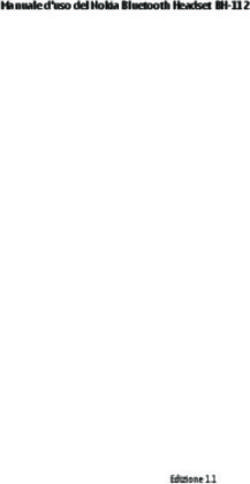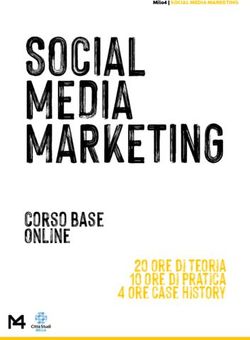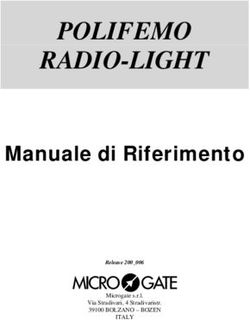SmartApp - MANUALE D'USO - Sistematica Srl
←
→
Trascrizione del contenuto della pagina
Se il tuo browser non visualizza correttamente la pagina, ti preghiamo di leggere il contenuto della pagina quaggiù
SISTEMATICA APP
Per usufruire di tutte le funzionalità IoT dei SISTEMATICA APP
dispositivi SmartLine è necessario accedere all’APP di pertinenza del prodotto:
Per usufruire di tutte le funzionalità IoT dei dispositivi SmartLine
è necessario accedere all’APP di pertinenza del prodotto:
WebApp SmartApp U-App
WebApp SmartApp U-App
La versione App per smartphone o L’ App della SmartLine per smartphone o l’App del prodotto U-Lift, specifico per
tablet del SERVIZIO ONLINE su tablet serve a: a: sponde idrauliche serve a:
Versione per smartphone / tablet L’ App della SmartLine per smartphone / l’App del prodotto U-Lift, specifico per
Portale Web (accessibile anche da PC •tablet
Aggiornare i serve
software online
del SERVIZIO ONLINE su portale serve a i: software online •sponde
Aggiornare i software
idrauliche a:online
alla pagina www.sistematicaweb.it)
(accessibile anche da PC alla pagina •• Trasmettere parametri,
parametri,
Aggiornare software allarmie e
allarmi
online Aggiornare ililimodello
•• Configurare modellodi di
software sponda
sponda
online
per:
www.sistematicaweb.it ) per: diagnostica •• Consultare la documentazione
la documentazione specifica
TEMPO REALE
• Identificare in TEMPO REALE le
il problema
anomalie • Trasmettere parametri, allarmi e Configurare il modello di specifica
sponda
• Identificare in TEMPO REALE il problema •diagnostica
Consultare l’orologio datario e log Usare
•• Usare il il
PalmarePalmare d’Emergenza
d’Emergenza virtuale
• Registrare l‘EVENTO sul Cloud Consultare la documentazione specifica
• Registrare l‘EVENTO sul portale operazioni
• Consultare l’orologio datario e log • Usare il palmare di emergenza
Sistematica •operazioni
Configurare le impostazioni dei
• Assistenza “on the road” tramite
•localizzazione
Assistenza “on the road” da
e monitoraggio tramite
remoto dispositivi
• Configurare i dispositivi
localizzazione e monitoraggio da
• Diagnostica online anche preventiva. •• Usare
Usare ilililPalmare
Palmare
palmare did’Emergenza
d’Emergenza
emergenza
remoto
•• Cambiare
Cambiare la frequenza di
virtuale la frequenza di radio
radio
• Diagnostica online anche preventiva
trasmissione
•trasmissione
Cambiare la frequenza di
trasmissione radio
2
21 2SMARTAPP
A CHI SERVE
La SmartApp si rivolge ai tutti i Clienti che utilizzano il prodotto SmartLine.
In questo MANUALE spiegheremo il funzionamento della SmartApp , che gestisce i prodotti SmartLine (software e
configurazioni da remoto).
Indice
1 CREAZIONE ACCOUNT pag 4
8 REALTIME pag 12
2 INSTALL AZIONE APP pag 5
9 LOG EVENTI pag 13
3 AV VIO APP pag 6 10 AGGIORNAMENTO pag 14
4 LOGIN pag 7 11 DOCUMENTI pag 15
5 MENU pag 8 12 EMERGENZ A pag 16
6 HOME pag 9 13 IMPOSTAZIONI pag 17
pag 17
FREQUENZE
pag 18
7 RICERC A BLUETOOTH pag 10
CONFIG
PIN CODE pag 19
3CREAZIONE ACCOUNT
La procedura di registrazione è UNA e vale per tutti i servizi e le App Sistematica.
Requisiti
• Smartphone/tablet/PC
Smartphone/tablet/PC
• Connessione
Connessione internet
internet
• Indirizzo email
1 L’accesso aiai servizi
serviziSistematica
Sistematicaèèesclusivamente suINVITO
esclusivamentesu INVITOEMAIL.
MAIL.
All'acquisizione di un prodotto vi verranno richieste delle info
per l’accreditamento al Portale Web:
La ragione sociale della vostra Azienda
azienda e/o
e/o un
un ‘nickname’;
‘nickname’;
Un indirizzo email
mail attivo;
attivo;
Si consiglia di usare la mail dell’Azienda
dell’azienda nel caso di utilizzo a scopi di
‘Servizio Assistenza’ per la gestione degli account a voi collegati. Register
2 Riceverete
Vi arriverà una
unamail
mailcon
conilillink
linkper
perl’attivazione
l’attivazionedel
delvostro
vostroaccount.
Account.
Se non arrivasse entro 48h (controllare anche la cartella SPAM)
contattare il vostro fornitore.
3 Cliccare sul tasto rosso REGISTER presente al fondo della mail.
Si aprirà una
una pagina
paginaperperlal'apposita
creazionecreazione
della password
della password
(min. 5 Caratteri).
(min. 5
Caratteri).
4 Digitare la password desiderata e ripeterla nel secondo campo.
4 Digitare lapremendo
Confermare passwordil desiderata
tasto SEND.e ripeterla nel secondo campo.
La
Poiregistrazione
dare conferma è completa
premendoe ill’Account
taso SEND.è già attivo!
La registrazione è completa e l’account è già attivo!
SegnatiSegnati le credenziali
le tue credenziali e tienile
e tienile a portata
a portata di mano
di mano insieme al
insieme al
Qrcode del prodotto: QR Code del prodotto:
USER:
USER: mail email
a cui si è con cui sil’invito
ricevuto è registrati;
di registrazione;
PWD: password personale di registrazione.
PWD: password personale di registrazione.
4 4INSTALLAZIONE APP
Come individuare la SmartApp e installarla correttamente su smartphone o tablet.
Requisiti
• Smartphone/Tablet
• Connessione internet
• Account Google (gmail) o ID Apple associati al dispositivo
1 Da smartphone o tablet, cercare il Play Store di Google o l'App Store di Apple , tra le APP preinstallate.
Oppure cliccando sui link:
o scansionando i QR Code relativi
Sistematica S.r.l.
2 Digitare nel campo di ricerca “SmartApp Sistematica”e premere .
3 Cercare e selezionarla. IoS chiederà ulteriore conferma tramite Face ID, Touch ID o PWD.
4 Cliccare su “Installa” e attendere il caricamento automatico sullo smartphone/tablet.
5 Si creerà l’icona della SmartApp alla quale potrete accedere con le stesse
credenziali generate durante la creazione dell’account.
5AVVIO APP
Requisiti
• Smartphone/tablet
• Connessione Internet
• SmartApp Sistematica installata su Smartphone/Tablet
1 Una volta scaricata la SmartApp sul proprio dispositivo, cercare l’icona tra le APP installate e selezionarla.
2 Siaprirà la pagina di Login con sovrascritte le varie richieste di consenso standard dello smartphone o del tablet in uso.
Questi permessi sono richiesti solo al primo avvio e sono necessari per il corretto funzionamento dell’App.
3 I consensi standard sono:
• fotocamera
• GPS e Bluetooth®
• memoria di archiviazione
6LOGIN
Requisiti
• Smartphone / tablet
• ‘SmartApp Sistematica’ installata
• Credenziali di Registrazione
• Connessione Internet
1 Ogni volta che si seleziona l’Icona dell’App , si
aprirà la richiesta di LOGIN (accesso) in cui inserire:
USER: email di registrazione;
PASSWORD: PWD personale.
2 Una volta compilati i due campi si potrà selezionare il tasto
LOGIN. Se i dati sono corretti sarete indirizzati alla HOME, Premendo qui, si visualizza
altrimenti un messaggio vi segnalerà l’errore. la Password.
Selezionando la casella, si
memorizzano le credenziali
per gli accessi successivi.
Tasto Emergenza Offline
Premendo quest’icona si
potrà usare il Palmare di
Emergenza virtuale (anche
offline), inserendo il S/N o
Nota: Per la procedura di Reset della password, tramite QR Code sul retro
si prega di consultare il manuale “WebTools”. del prodotto.
7MENU
Requisiti
• Smartphone / tablet
• Accesso alla SmartApp Sistematica
• Connessione Internet
Nelle pagine seguenti troverete descritte le operazioni così come compaiono nel MENU:
Tasto Disconnetti: visualizza subito se il dispositivo è connesso durante la navigazione riportandone
il modello.
Home: tasto per il ritorno alla schermata di apertura dove compaiono le notifiche di eventuali aggiornamenti
Software.
Ricerca Bluetooth®: serve per collegarsi ad un prodotto SmartLine.
Realtime: monitoraggio in Tempo Reale delle informazioni sul dispositivo collegato.
Log Eventi: visualizzazione e invio al Portale Web Sistematica di anomalie/eventi/info di sistema.
Aggiornamento: permette di aggiornare o di cambiare il Software da remoto.
Documenti: archivio dei documenti relativi ai prodotti associati all’Account.
Emergenza: permette di usare il proprio telefono come “palmare virtuale” in casi di emergenza.
Impostazioni: consente di configurare o cambiare le impostazioni del sistema (Frequenza / Master
Output - Latched - Maintained / TimeOut).
Esci: permette di effettuare il Logout dall’App e di ritornare alla schermata di Login.
NB: eventuali voci in grigio sono le funzioni per cui l’utente non è abilitato. O gni Account è creato con
specifici PERMESSI rilasciati alla registrazione.
8HOME Menu
Requisiti
• Smartphone / tablet
• ‘SmartApp Sistematica’ installata
• Credenziali di Registrazione
• Connessione Internet
• Aver effettuato l’accesso (Login) alla SmartApp
La pagina HOME è la prima schermata visibile dopo aver effettuato l’accesso (LOGIN).
Qui compariranno eventuali notifiche (UPDATES) di manutenzione tecnica,
aggiornamenti Software o promo relative ai prodotti Sistematica associati
all’Account.
Con uno SWIPE laterale verso destra o tramite l’icona si accede al MENU.
Per chiudere il MENU basta uno SWIPE a sinistra per tornare alla pagina HOME.
S/N del dispositivo da aggiornare.
Versione e revisione del Software.
9RICERCA BLUETOOTH®
CONNETTI
Come usare il Bluetooth dello smartphone/tablet per collegare un prodotto SmartLine alla sua App.
®
Requisiti
• Smartphone / tablet con Bluetooth® e GPS attivati
• Accesso alla SmartApp Sistematica
• Connessione Internet
• Distanza massima dal prodotto SmartLine di 10 mt e relativo collegamento attivo
Nota: per collegare uno SmartBox, questo deve essere correttamente alimentato ed in modalità “Stop Sistema”.
Successivamente, premere “Start” sul palmare.
GPS Bluetooth®
La SmartApp verifica automaticamente GPS e Bluetooth®, SmartApp - Sistematica wants to turn on
richiedendone l’attivazione tramite PopUp di consenso. Bluetooth.
Questo permette al dispositivo di collegarsi allo smartphone.
Deny Allow
Ci sono 2 modi per connettere un dispositivo SmartLine:
1 Ricerca Generica: premendo il tasto CERCA, l’App elencherà tutti i dispositivi
associati all’Account nel raggio d’azione dei 10 mt.
La ricerca si fermerà da sola dopo un minuto oppure premendo STOP.
Selezionare il dispositivo, che si colorerà di rosso.
A questo punto premere CONNETTI per avviare la comunicazione.
2 Ricerca Mirata: tramite l’icona si può scansionare il QR Code sull’etichetta del
dispositivo. L’App lo cercherà in modo automatico tra quelli associati all’Account ed
all’interno dei 10m.
Una volta riconosciuto risulterà nella schermata come CONNESSO.
10RICERCA BLUETOOTH®
DISCONNETTI
Per disconnettere un dispositivo sarà
sufficiente tornare sulla pagina di Ricerca
Bluetooth® e premere il tasto DISCONNETTI.
Inoltre, è possibile usare lo stesso tasto in alto
nel MENU.
Eseguita la disconnessione sarà quindi possibile
effettuare una nuova ricerca per comunicare con
un dispositivo diverso.
testo grigio/ pallino grigio
l’App non è connessa ad alcun dispositivo.
testo rosso / pallino grigio
il dispositivo è selezionato ma non si è ancora premuto il tasto CONNETTI.
testo rosso / pallino giallo
ci si è connessi al dispositivo MA IN CODA, cioè in attesa di poter comandare.
Esempi:
• il palmare è rimasto acceso ed avrà priorità fino al termine dell’attività (STOP o TimeOut).
• una connessione precedente da altro telefono è rimasta appesa al dispositivo (spegnere il Bluetooth
per chiudere l’App)
• durante l’attività tramite APP si accende il palmare di pertinenza, che ha priorità SEMPRE, e metterà
IN CODA l’App fino al termine dell’attività (STOP). Una volta spento il palmare, il pallino tornerà
AUTOMATICAMENTE verde dopo pochi secondi e senza dover procedere con una nuova ricerca.
testo rosso / pallino verde
si è connessi al dispositivo, e si è abilitati a gestirne i comandi.
11REALTIME
Requisiti
• Smartphone / tablet con Bluetooth® e GPS attivati
• Accesso alla SmartApp Sistematica
• Connessione Internet
• Distanza massima dallo SmartBox di 10 mt e relativo collegamento attivo
Lo SmartBox funge da scatola nera: qui vengono registrati gli Eventi e, tramite la SmartApp, i dati sono poi trasferiti al
Portale Web Sistematica (questa funzione si attiva solo collegandosi allo SmartBox).
Batteria: (batteria veicolo)
Valore della tensione di alimentazione dello SmartBox.
Il valore è fuori dal range ottimale
(il dispositivo potrebbe NON funzionare correttamente)
il dispositivo sta funzionando correttamente
Cicli: indica il numero di cicli di lavoro del dispositivo per
valutare preventivamente lo stato di un’utenza e pianificarne
l’eventuale manutenzione;
Anomalia: questo allarme segnala un’anomalia a libera scelta
(collegata all’utenza che si preferisce monitorare).
il canale NON funziona correttamente.
il canale funziona correttamente.
NB:
lo stato delle icone ed i valori visualizzati si riferiscono agli ultimi dati ricevuti dallo SmartBox.
Se il dispositivo è online, i dati si riaggiornano ogni 5 secondi.
12LOG EVENTI
Requisiti
• Smartphone / tablet con Bluetooth® e GPS attivati
• Accesso alla SmartApp Sistematica
• Connessione Internet
• Distanza massima dallo SmartBox di 10 mt e relativa connessione
Visualizza le anomalie ricevute in Tempo Reale (eventi) e le archivia (log) sul Portale Web.
Si ricorda che i dati dell’Eventlog sono AUTOMATICAMENTE inviati dalla SmartApp appena ci si connette allo
SmartBox.
Le anomalie standard sono:
Batteria: tensione alimentazione del mezzo troppo alta/bassa (in Volt) rispetto al valore ottimale.
Anomalia: allarme generico scelto dal Cliente per monitorare un’utenza specifica.
Cicli: numero cicli di lavorazione eseguiti dal dispositivo al momento dell’invio al Portale.
Il numero delle anomalie monitorabili può aumentare in base alle necessità del singolo Cliente.
Selezionare il mese di cui si
desidera visualizzare gli eventi,
utilizzando le icone di scorrimento
Selezionare il giorno del mese di cui
si desidera visualizzare gli eventi.
Utilizzando l’icona a destra,
verranno visualizzati tutti gli
eventi del giorno selezionato
(nell’esempio, gli eventi del 23
settembre 2021)
13AGGIORNAMENTO
Installed
Requisiti
• Smartphone / tablet con Bluetooth® e GPS attivati
• Accesso alla SmartApp Sistematica
• Connessione Internet
• Distanza massima dal prodotto SmartLine di 10 mt e relativa connessione
Nella schermata è disponibile l’elenco dei Software che l’utente può installare o
aggiornare sul dispositivo connesso.
Il Software installato viene indicato in verde con di fianco l’icona che serve per
Installed
Installed Software
scaricarne il datasheet.
Istruzioni per aggiornare / cambiare Software
1 Selezionare la riga del Software.
2 Iltasto Carica (UPLOAD) permette di proseguire con l’installazione del
Software selezionato.
3 La procedura impiegherà alcuni minuti, visualizzandone l’avanzamento. Ad
operazione completata comparirà un popup da confermare (OK) per proseguire
l’installazione.
Standard
4 Al termine della procedura viene automaticamente interrotta la comunicazione Bluetooth® con il dispositivo, il quale
si riconnetterà automaticamente dopo qualche secondo. Si prega di attendere il completamento dell’operazione.
14DOCUMENTI
Requisiti
• Smartphone / tablet con Bluetooth® e GPS attivati
• Accesso alla SmartApp Sistematica
• Connessione Internet
La schermata Documenti, permette di individuare e consultare i datasheet disponibili all’utente.
Per cercare il dispositivo da connettere, usare la funzione fotocamera e scansionare il
QR Code sull’etichetta del prodotto stesso.
S/N
I seguenti filtri permettono di semplificare la ricerca per le tipologie di documenti
disponibili e consultabili da parte dell'utente.
Tutti i documenti associati ai prodotti dell’utente sono accessibili anche senza collegarsi
ad un Dispositivo.
15EMERGENZA
Requisiti
• Smartphone / tablet con Bluetooth® e GPS attivati
• Accesso alla SmartApp Sistematica
• Connessione Internet (opzionale)
• Distanza massima dallo SmartBox di 10 mt e relativo collegamento
La funzione Palmare di Emergenza consente di usare il sistema tramite un palmare virtuale sullo smartphone / tablet.
L’abilitazione all’utilizzo può dipendere dai PERMESSI disponibili all’utente connesso.
Si ricorda che l’uso è consigliato solo in caso di emergenza e/o necessità, in assenza del palmare fisico
funzionante.
Per accedere :
1 ONLINE (richiede connessione a internet, Login all’App e collegamento allo Smartbox)
Dal Menu si accede direttamente alla schermata che visualizza l’immagine del palmare virtuale.
2 OFFLINE (richiede connessione Bluetooth® allo SmartBox)
Tramite il Tasto Emergenza Offline nella pagina di LOGIN, la ricerca può essere avviata tramite:
• QR Code (scansione tramite dell’etichetta dietro allo SmartBox).
• ricerca e inserimento del S/N, reperibile sull’etichetta dello SmartBox.
Istruzioni per l’uso
Per motivi di sicurezza ogni tasto va premuto due volte:
Insert S/N • il primo comporterà un ingrandimento del tasto
selezionato che andrà confermato.
• il tasto STOP è l’unico che NON necessita di un Doppio
Click, interrompendo la comunicazione tra palmare
virtuale e SmartBox immediatamente.
NB: dal Palmare Virtuale non è possibile premere due
tasti contemporaneamente, effettuare il “Cambio
pagina” o gestire funzioni con Safety Point.
16IMPOSTAZIONI FREQUENZE
Requisiti
• Smartphone / tablet con Bluetooth® e GPS attivati
• Accesso alla SmartApp Sistematica
• Connessione Internet
• Distanza massima dallo SmartBox di 10 mt e relativa connessione
Frequenze:
Elenco delle radio-frequenze del dispositivo connesso. Una di queste è sempre in rosso per evidenziare la frequenza
attualmente in uso. Per poterla cambiare è necessario selezionare quella desiderata e poi premere Invia (SEND) per
confermare l’operazione.
Note: Se il software è personalizzato, è possibile che questa funzione non sia disponibile.
Frequencies
17IMPOSTAZIONI CONFIG
Requisiti
• Smartphone / tablet con Bluetooth® e GPS attivati
• Accesso alla SmartApp Sistematica
• Connessione Internet
• Distanza massima dallo SmartBox di 10 mt e relativa connessione
Configuratore:
Schermata in cui è possibile selezionare/deselezionare la Master Output o la modalità d’invio dei comandi dal palmare, scegliendo
se attivare la funzione Latched o Maintained.
Note: Se il software è personalizzato, è possibile che questa funzione non sia disponibile.
M.O. = Master Output. E’ di serie e serve a
comandare, ad esempio, l’elettrovalvola generale
o la pompa idraulica in contemporanea all’attività
derivante dal tasto prescelto.
L = Latched. Significa che il comando si attiva
premendo il tasto e rilasciandolo. In questa
modalità l’attività resta “allacciata” e s’interrompe
Config
solo ripremendo lo stesso tasto.
M = Mantained. Attiva il comando mantenendo
premuto il tasto. Se rilasciato l’attività si
App version 1.7.7 interrompe automaticamente. La funzione
Mantenuta è quella preimpostata nel dispositivo.
E’ possibile selezionare il tempo che intercorre,
dall'ultimo comando sul palmare prima che il
sistema vada in standby.
18IMPOSTAZIONI PIN CODE
Requisiti
• Smartphone / tablet con Bluetooth® e GPS attivati
• Accesso alla SmartApp Sistematica
• Connessione Internet
• Distanza massima dallo SmartBox di 10 mt e relativa connessione
Pin Code:
Schermata di impostazione del Pin code, un codice di sicurezza che serve a bloccare o sbloccare il sistema
fisico di palmare/smartbox in modo da evitarne l’uso da parte di personale non autorizzato. Il Pin è una
combinazione di 4 tasti a scelta dell’utente e confermati sul palmare virtuale dello smartphone tramite l’App.
Una volta abilitato, non sarà più da inserire nell’App, ma dovrà essere inserito sul palmare fisico dopo aver
premuto START per l’avvio dell’attività.
Pin Code
Pin Code
Una volta premuto Crea Pin Code ed inserite le
4 cifre, dovrete confermare la notifica.
App version 1.7.7 Per eliminare il codice di sicurezza, o per
reimpostarlo, premere il tasto Reset Pin Code e poi
Accetta.
19www.sistematica.it/docs/ManualeSmartApp_ITA.pdf
SL-SSM-MAN-1-0008-1.1
Sistematica S.r.l. - Via Andrea Sansovino 217 - 10151 - Torino - ItaliaPuoi anche leggere